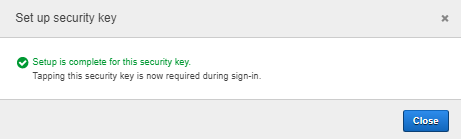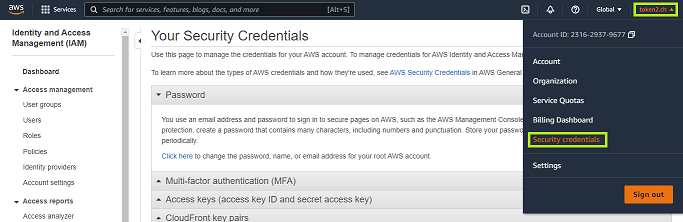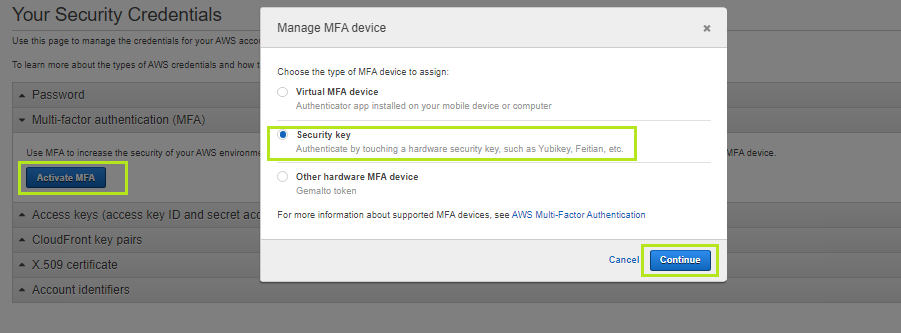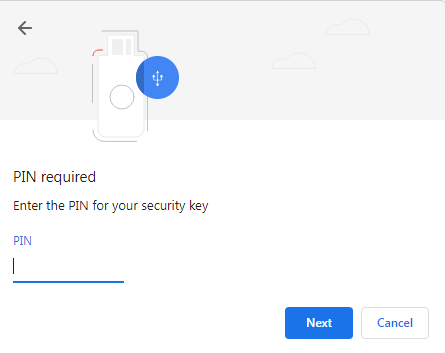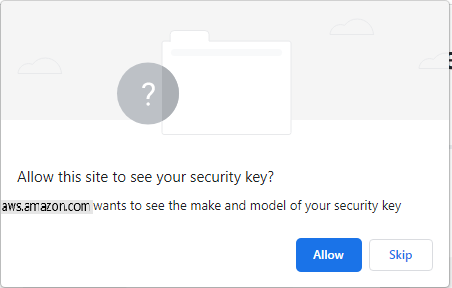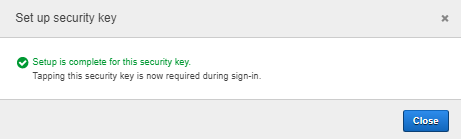Anleitung: TrustPort FIDO2-Sicherheitsschlüssel mit AWS MFA nutzen
✅ Voraussetzungen
- Ein AWS-Konto
- Administratorzugang (oder MFA bereits aktiviert)
- Moderner Browser mit Security-Key-Support (z. B. Chrome, Firefox, Edge)
- Ein FIDO2-Sicherheitsschlüssel
1. Sicherheitsschlüssel in AWS aktivieren
- Melde dich in der AWS-Konsole an.
- Klicke oben rechts auf deinen Benutzernamen → Security Credentials (Sicherheitsinformationen).
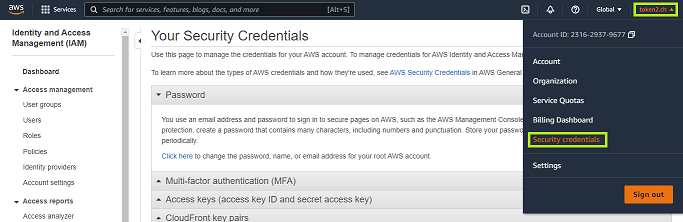
- Wechsle zum Abschnitt MFA, klicke auf Activate MFA, wähle Security key als MFA-Typ und klicke auf Continue.
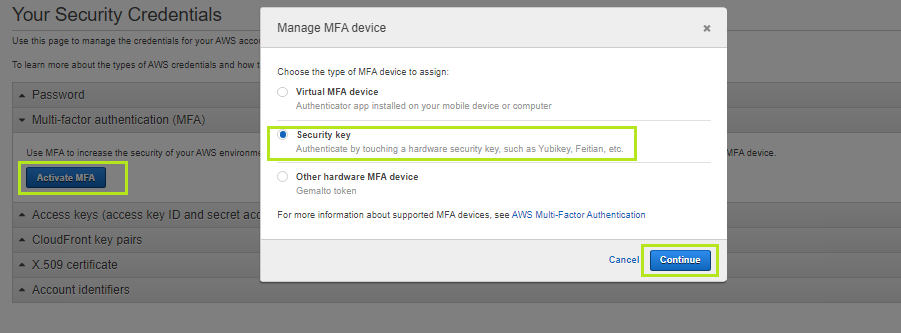
- Stecke deinen TrustPort‑Schlüssel in den USB‑Port.
- Falls dein Schlüssel eine PIN verwendet: gib sie ein, wenn du dazu aufgefordert wirst.
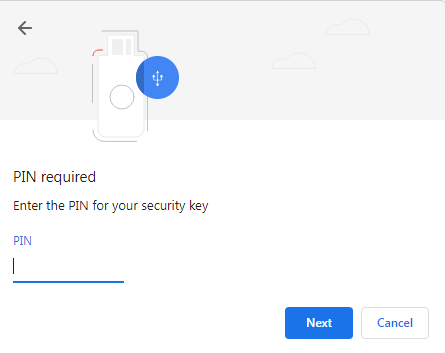
- Klicke auf Allow, um AWS Zugriff zu gewähren.
- Wenn AWS zur Bestätigung auffordert: drücke oder tippe den TrustPort‑Knopf.
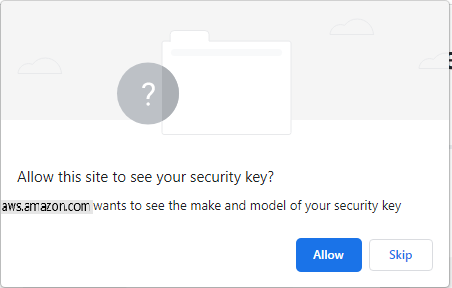
- Abschlussmeldung: Dein Konto kann jetzt mit dem Sicherheitsschlüssel authentifizieren.
2. Anmeldung mit dem Sicherheitsschlüssel
- Melde dich wie gewohnt mit Benutzername und Passwort an.
- Stecke den TrustPort‑Schlüssel ein (oder verwende NFC, falls verfügbar).
- Wenn du zur MFA aufgefordert wirst, berühre den Schlüssel zur Bestätigung.
- Die Anmeldung wird abgeschickt und du gelangst zum Konto.